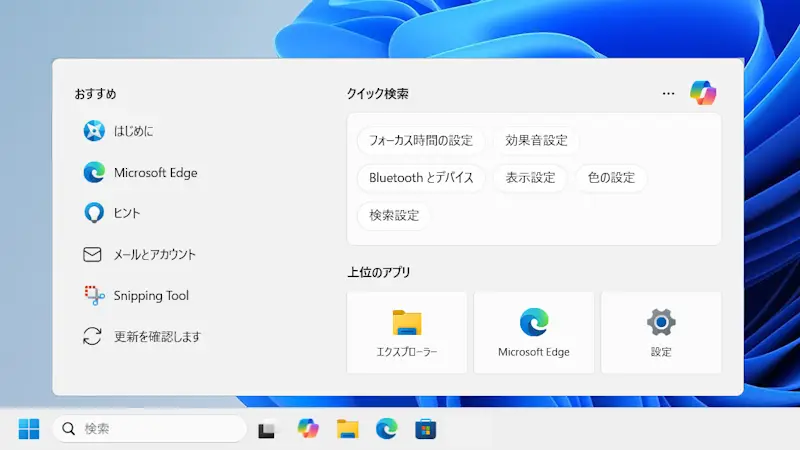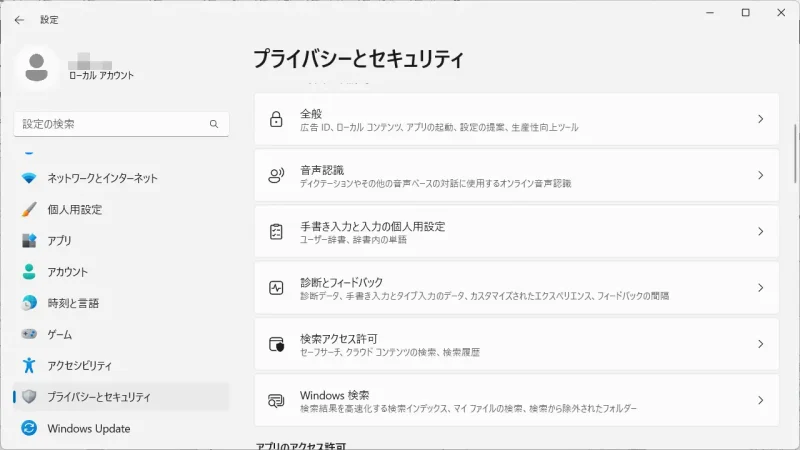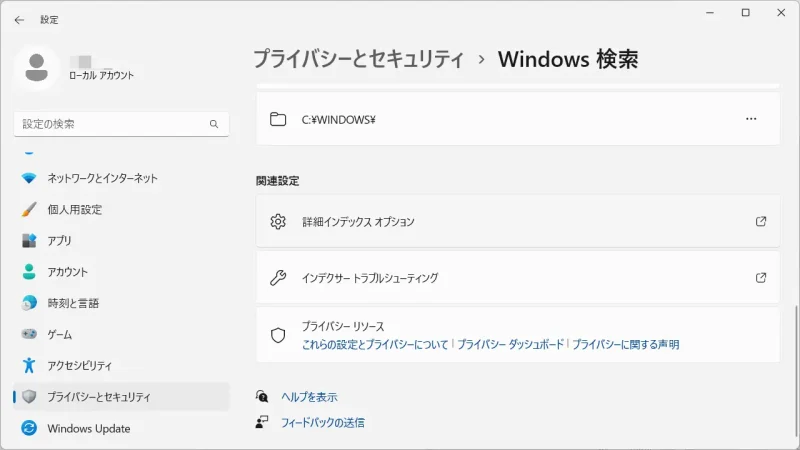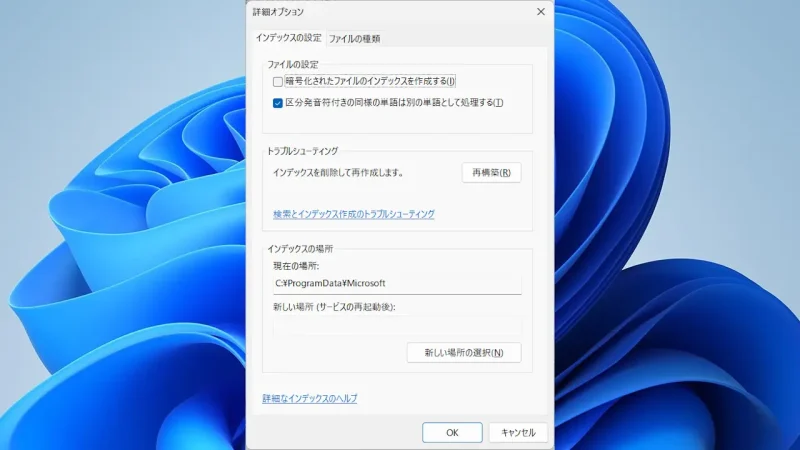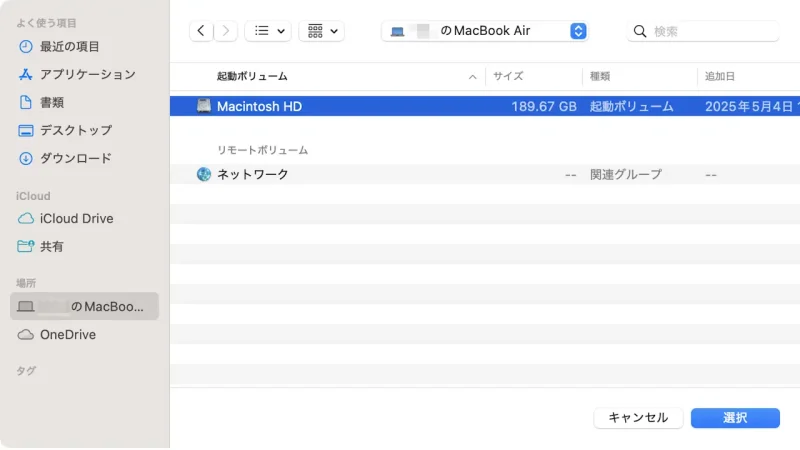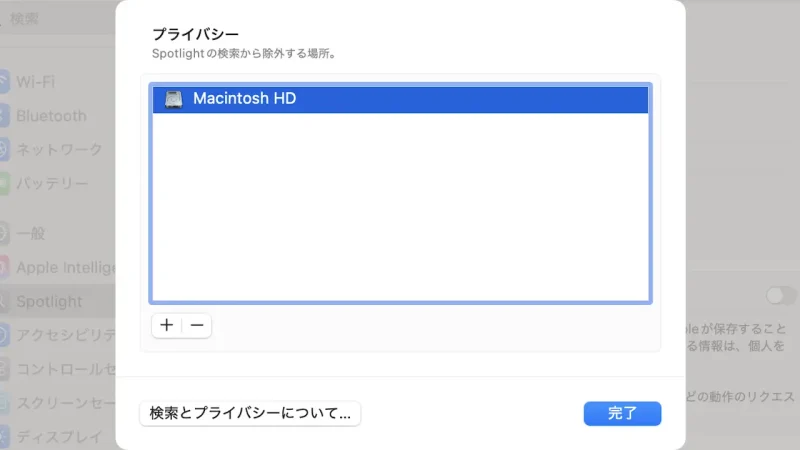Windows 11や10をはじめMacでは、パソコン内を検索する際に索引を使用しますが、何らかの理由で壊れてしまうと「存在するのに検索結果に表示されない」「遅い」などと不具合が生じるので、この場合には再構築してみると良いです。
検索インデックスとは?
パソコン内に保存されているファイルなど検索する場合、いちいち全てのファイルを走査すると時間がかかってしまうため、あらかじめ作成しておく索引を検索インデックスなどと呼びます。
「存在するのに検索結果に表示されない」「検索結果が表示されるのが遅い」と言った場合、何らかの理由によって検索インデックスが壊れていたり構築が進んでいないなどが考えられるので、このような場合には検索インデックスを再構築すると改善することがあります。
また、検索インデックスを再構築しても改善しない場合には、検索する場所を変更すると良いでしょう。
Windowsの場合
Windows 11を例とします。Windows 10でも同様の操作が可能ですが文言などが異なる場合があります。
- 設定のプライバシーとセキュリティよりWindows検索をクリックします。
Windows 10では、設定の検索よりWindows検索をクリックします。
- Windows検索より詳細インデックスオプションをクリックします。
Windows 10では詳細検索インデクサーの設定をクリックします。
- インデックスのオプションより詳細設定をクリックします。
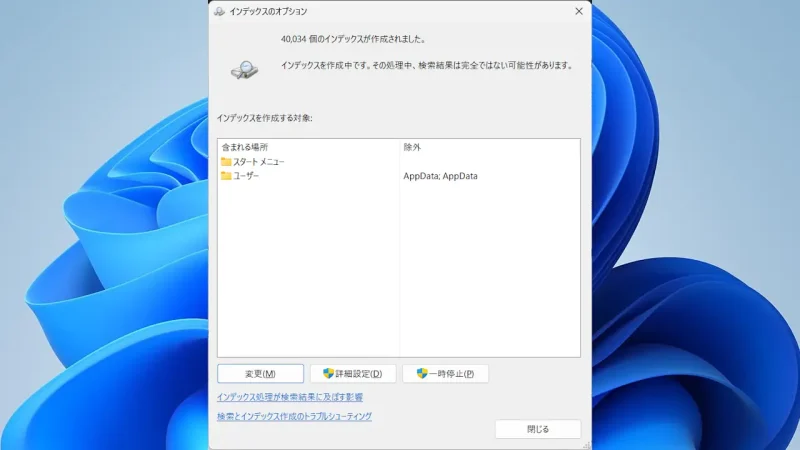
- 詳細オプションのインデックスの設定より再構築をクリックします。
再構築の進捗はインデックスのオプションに表示されます。
Windowsでのやり方は以上です。
Macの場合
- システム設定のSpotlightより検索のプライバシー…をクリックします。
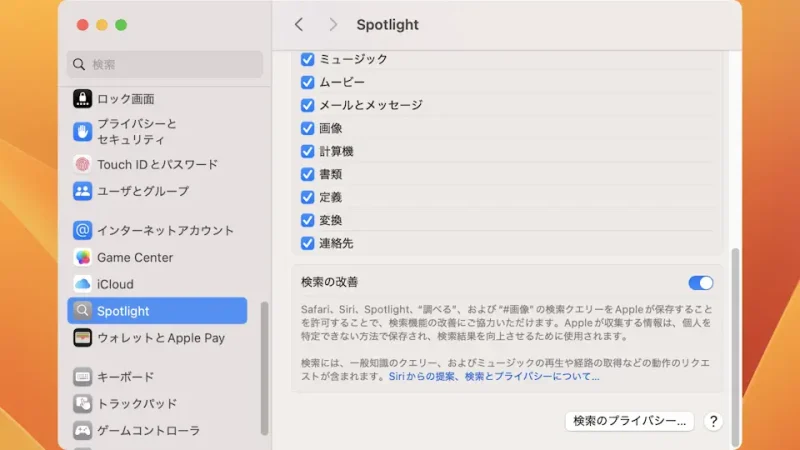
- プライバシーより+をクリックします。
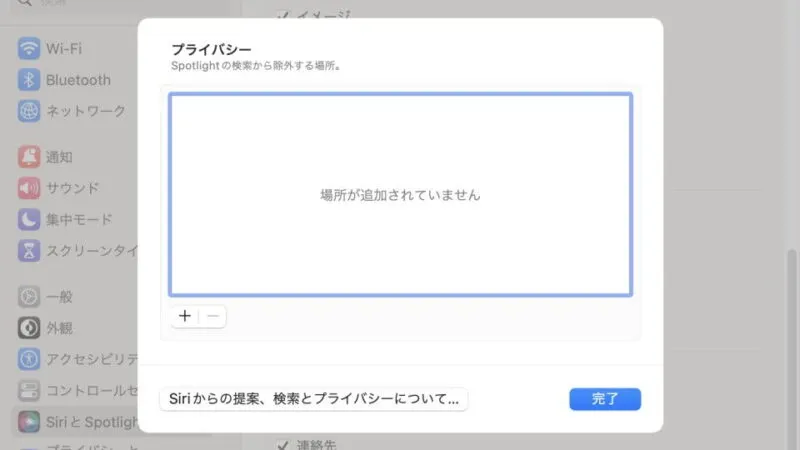
- Macintosh HDを選択し選択をクリックします。
これにより一旦すべてが除外されます。
- プライバシーよりMacintosh HDを選択し-をクリックします。
これにより再構築されます。再構築の進捗はSpotlight検索することで表示されます。
Macでのやり方は以上です。